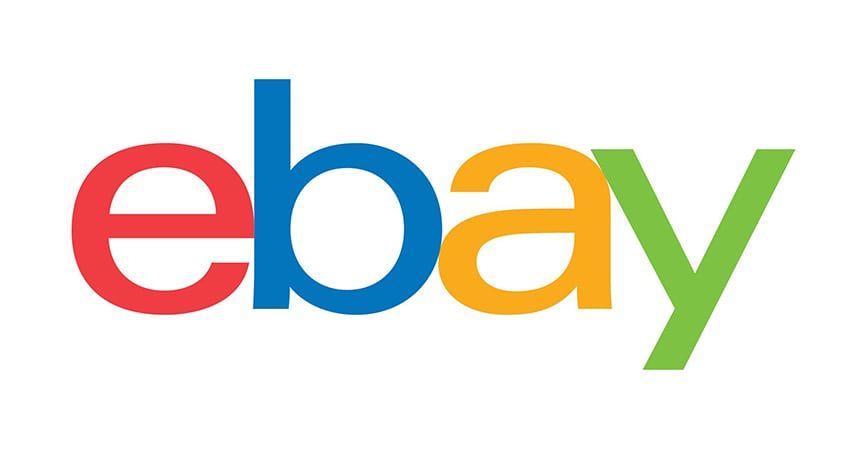Ipinagbawal, interogasyon, padlock ... Ano ang ginagawa ng mga screen na nagpapakita ng mga Mac kapag nagsisimula?
Kapag na-on mo ang iyong Mac ang pinaka-karaniwang bagay ay lilitaw ang isang progress bar sa paglo-load ng system at sa ilang segundo ay gumagana ang macOS.
Ngunit kung sa panahon ng proseso ng pag-boot ay may problema o nagsimula ka na sa isang tiyak na mode, ipapakita sa iyo ng Mac ang isang iba't ibang mga screen at sa mga sumusunod na linya maaari mong malaman kung ano ang ibig sabihin ng bawat isa.
Iba't ibang mga screen na maaaring lumitaw sa panahon ng boot ng isang Mac

Mahalagang banggitin na natapos ang proseso ng boot kapag lumitaw ang menu ng Finder, ang desktop at ang MacOS Dock. Hanggang sa nangyari ito hindi mo masasabi na ganap na na-boot ito at dito makikita mo ang iba pa mga screen na maaaring lumitaw sa panahon ng pagsisimula ng Mac.
Puting screen
Minsan itim, kulay-abo o asul na mga screen maaaring lumitaw sa panahon ng proseso ng boot. Ito ay isang bagay na ganap na normal at kung ang lahat ay maayos sa loob ng ilang segundo ay dapat ipakita sa iyo ang login screen.
Kung pagkatapos ng ilang segundo pinindot mo ang pindutan ng pagsisimula ang computer ay hindi nagpapakita ng anumang pagsusuri sa pag-screen na ang monitor ay nakabukas at may ningning. Kung nasuri mo ito at wala pa ring lilitaw posible na may problema sa hardware.
ares wizard download error
Screen sa pag-login
Kung ang iyong Mac ay protektado ng password (isang bagay na lubos na inirerekomenda) ang screen na ito ay mananagot para sa paghiling nito bago bigyan ka ng pag-access sa computer.
Ang pag-login screen ay ipakita ikaw ang iyong larawan sa profile, wallpaper at ang kahon kung saan kakailanganin mong i-type ang password o sasabihin nito sa iyo na maaari kang mag-unlock gamit ang Touch ID kung mayroon ang sistemang ito ng iyong Mac.
pag-download ng video ng xvid para sa android
Bilang karagdagan, sa kaso ng mga computer na pinagana ang FileVault, ito ay nasa hakbang na ito kapag ang disc ng imbakan ay maa-unlock upang ma-access ang mga nilalaman na nai-save nito.
Bawal na simbolo

SA black screen na may ipinagbabawal na simbolo na kulay-abo nangangahulugan na ang napiling boot disk ay naglalaman ng macOS, ngunit hindi ito maisasagawa ng Mac para sa anumang kadahilanan. Maaaring dahil ito ay isang bersyon na hindi tugma sa hardware o dahil sa isang pagkabigo ng system.
Sa kasong ito, kinakailangan upang muling mai-install ang operating system upang magpatuloy sa boot.
Tandang pananong

Tulad ng sa nakaraang seksyon, a itim na screen na may kulay abong marka ng tanong ay ipahiwatig na ang napiling boot disk ay hindi magagamit o hindi naglalaman ng isang operating system ng Mac.
Sa kasong ito, posible na ang hard disk o memorya ng SSD ng computer ay napinsala o napili mo ang isang disk na wala (halimbawa kung gumagamit ka ng isang panlabas na disk upang i-boot ang Mac).
Upang malutas ang problemang ito kakailanganin mong suriin kung ang napiling boot disk ay magagamit at na ito ay gumagana nang maayos. Kung hindi man, kakailanganin mong palitan ito at muling mai-install ang operating system.
ang note 8 ay may wireless charging
Planet na umiikot

Kung ang Mac ay hindi makahanap ng isang boot disk na konektado sa computer (alinman sa panloob o panlabas), susubukan nitong mag-boot gamit ang isang network boot disk at magpakita ng isang umiikot na planetang Earth upang kumatawan na sinusubukan nitong kumonekta sa isang network.
Ang windows 10 ay nagpapatakbo ng file explorer bilang administrator
Lumilitaw ang screen na ito kapag sinisimulan ang Mac sa mode ng pagbawi sa Internet, isang napaka kapaki-pakinabang na pagpapaandar upang muling mai-install ang macOS at upang malutas din ang mga problema sa disk o boot.
Padlock

Sa mga Mac kung saan nakatakda ang isang password ng firmware, ang lilitaw na blangko ang itim na screen na may icon na padlock kapag sinubukan mong mag-boot mula sa ibang disk o dami. Alinman mula sa isang panlabas na drive, network drive o recovery disk.
Upang lumabas sa screen na ito, kailangan mong ipasok ang tamang password ng firmware at ang proseso ng boot ay magpapatuloy nang normal.
PIN ng system lock

Kung na-block mo ang Mac sa pamamagitan ng Find my Mac function ng iCloud, kapag na-boot mo ito mahahanap mo ang isang screen na may kulay abong background at isang puwang upang mai-type ang PIN na iyong itinatag sa serbisyo ng ulap ng Apple.
Upang magpatuloy, kakailanganin mong i-type ang 6 o 4 na digit na code upang ang proseso ng boot ay maaaring magpatuloy nang normal hanggang sa pag-login screen.
Inaasahan namin na ang makakatulong sa iyo ang impormasyong ito na malaman kung ano ang mangyayari sa iyong Mac kung lumitaw ang isang boot screen na hindi iyon ang inaasahan mo at na mababawi mo ang computer. Kung kailangan mo ng tulong, tandaan na mayroon kang mga komento na magagamit mo.
android password protect folder
Tingnan din ang: Ipinapahiwatig ng isang bagong bakas na maaaring gumamit ang Apple ng USB-C sa susunod na iPhone